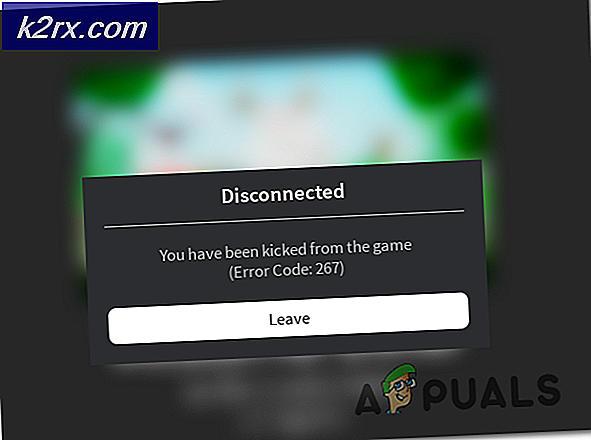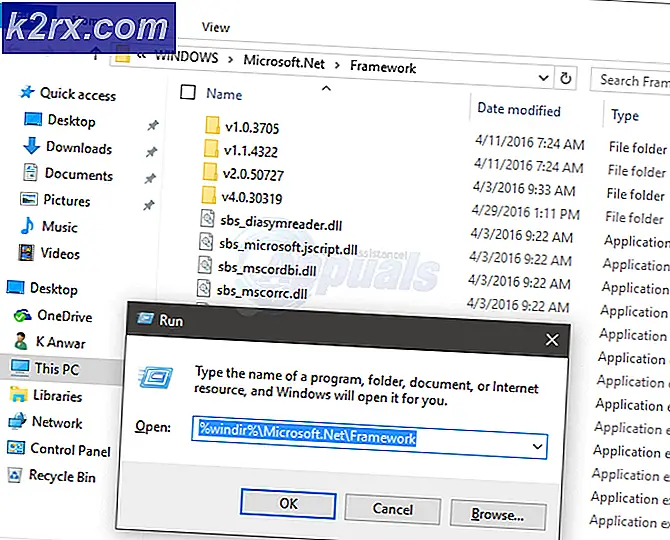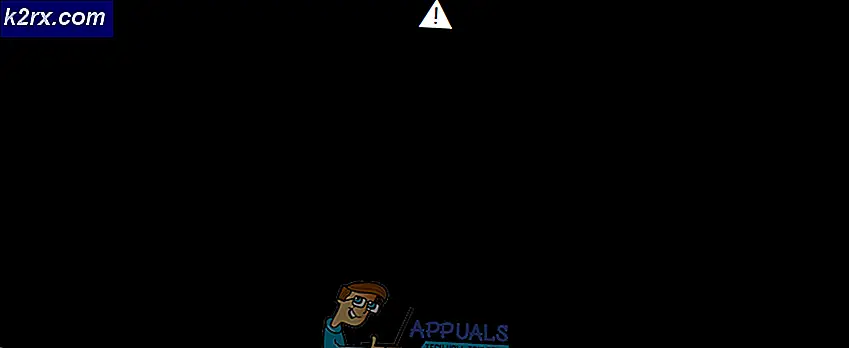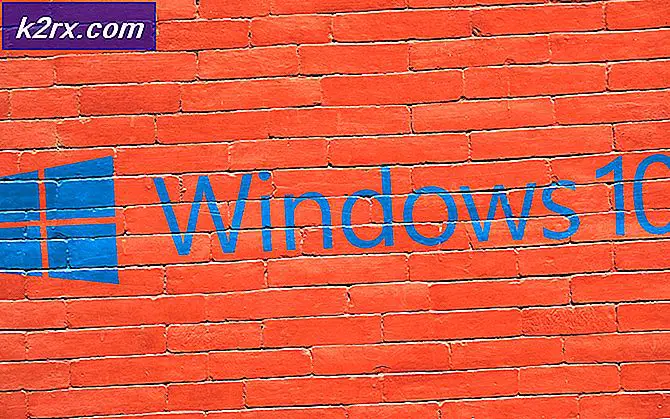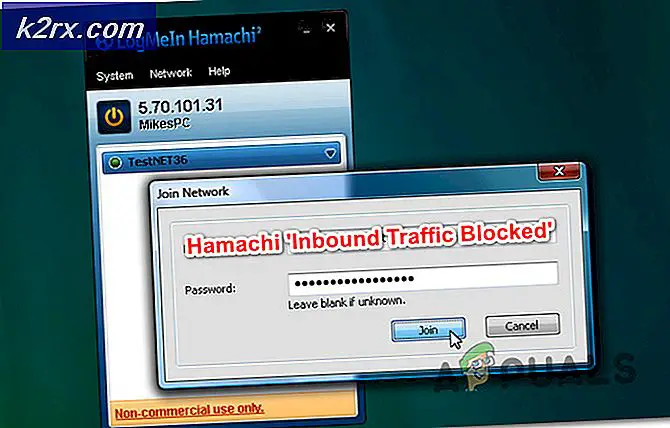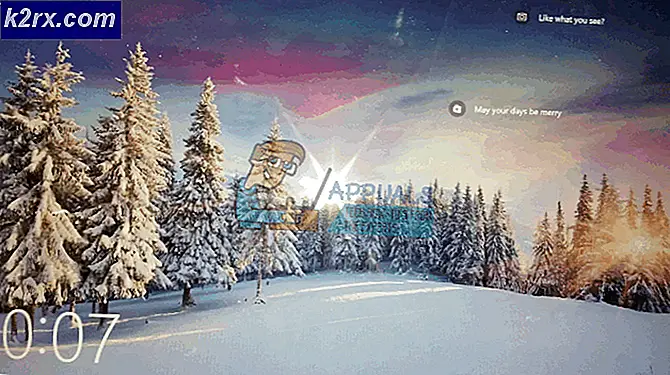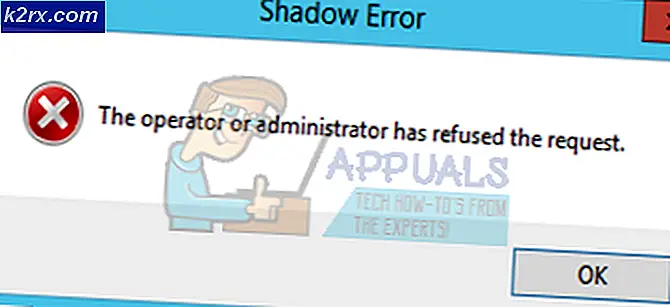Lösning: Outlook-fel Mängden mappar kan inte öppnas
Outlook-användare får fel Kan inte starta Microsoft Outlook. Kan inte öppna Outlook-fönstret. Mängden mappar kan inte öppnas. Operationen misslyckades . brukar indikera att Outlook-datafilen, där Outlook har all information som lagras, inte kan öppnas. Innan du går igenom stegen nedan, se till att du inte kör någon säkerhetskopierad programvara som ska säkerhetskopiera datafilen, eftersom om filen är i bruk, kommer Outlook inte att kunna komma åt filen.
För det andra, se till att filen inte har flyttats från den ursprungliga platsen. Add-in kan också avbryta Outlook från att komma åt datafilen.
Metod 1: Reparera korrupta systemfiler
Hämta och kör Reimage Plus för att skanna och reparera korrupta / saknade filer härifrån, om filer visar sig vara korrupta och saknar reparation och sedan se om du fortfarande får felet på Outlook. Om du gör det, försök sedan med den andra metoden som anges nedan.
Metod 2: Återställ navigeringspanelen
I den här lösningen kommer vi att återställa navigeringsfönstret i Outlook. Stäng alla applikationer .
Håll Windows-tangenten och tryck på R. I dialogrutan Kör, skriv
Outlook.exe / resetnavpane
och tryck på Enter. Om Outlook börjar bra, är du bra. Stäng och öppna normalt igen.
Om det fortfarande inte kommer att öppnas efter att du har återställt navigeringsfönstret, eller om det ger ett fel, stäng / stäng av / ut ur eventuella popup-fönster och byt namn på filen Outlook.xml till Outlook.xml.old.
För att göra detta, håll Windows-tangenten och tryck på R. Skriv i dialogrutan Kör dialogrutan
% AppData% \ Microsoft \ Outlook
och tryck på Enter. Högerklicka på filen Outlook.xml och välj byt namn och lägg till .old i slutet av filen.
Öppna nu Outlook för att se om det fungerar eller inte, om det fortfarande inte fungerar, fortsätt sedan med Metod 2.
PRO TIPS: Om problemet är med din dator eller en bärbar dator, bör du försöka använda Reimage Plus-programvaran som kan skanna förvaret och ersätta korrupta och saknade filer. Detta fungerar i de flesta fall där problemet uppstått på grund av systemkorruption. Du kan ladda ner Reimage Plus genom att klicka härMetod 3: Starta Outlook i Säkert läge
Håll Windows-tangenten och tryck på R. Skriv utlook.exe / safe i dialogrutan Kör och tryck på Enter .
Du kommer att fråga vilken profil som ska användas när du loggar in. Om det bara finns en profil, kommer den att väljas som standard. Klicka på OK . Om det fungerar i Säkert läge är det sannolikt att det är ett motstridigt eller korrupt tillägg. Inaktivera alla tillägg och öppna sedan Outlook för att bekräfta, om det fungerar fungerar sedan tillägget en efter en tills du kommer till den som stoppar Outlook.
Om du vill inaktivera tillägg klickar du på Arkiv -> Alternativ -> Tillägg -> COM-tillägg -> Hantera -> Gå
Avmarkera alla objekt i Add-Ins tillgänglig lista och klicka på OK . Testa nu.
Om det fortfarande inte fungerar, håll sedan Windows-tangenten och tryck på R. Skriv appwiz.cpl och klicka på OK .
Leta reda på följande program och avinstallera dem.
ABBYY FineReader, Broadcom Skicka-till-Bluetooth Intel Skicka till Bluetooth KingSofts PowerWord.Metod 4: Reparera Outlook Data File
Outlook lagrar data i datafiler, dessa filer kan skadas. Lyckligtvis tillhandahåller Outlook ett verktyg som heter scanpst för att skanna och reparera dessa filer. se steg här: scanpst
Metod 5: Aktiverar cachert växlingsläge
Denna metod är endast tillämplig på utbytesanvändare.
- Klicka på Start och sök efter Kontrollpanelen. Gå till CP och skriv Mail i sökrutan längst upp till höger. Klicka på Mail- ikonen i sökresultaten. Klicka på datafiler i fönstret E- postinstallation. Välj Ditt konto och klicka på Inställningar.
- I avancerat skickar du alla tre rutorna för Använd cachad växlingsläge, Hämta delade mappar och Hämta offentliga mappfavoriter . Stäng och testa.
Om ingenting fungerar, följ sedan metod 3 tills ost- eller pst- filen rapporterar inga fel och lägg sedan till en ny profil. När du är färdig, importera din ost / pst-fil tillbaka till Outlook. Innan du importerar, konfigurera ditt konto i Outlook och om du saknar meddelanden eller kontakter, importera sedan.
Relaterade artiklar):
Kan inte starta Microsoft Outlook
PRO TIPS: Om problemet är med din dator eller en bärbar dator, bör du försöka använda Reimage Plus-programvaran som kan skanna förvaret och ersätta korrupta och saknade filer. Detta fungerar i de flesta fall där problemet uppstått på grund av systemkorruption. Du kan ladda ner Reimage Plus genom att klicka här